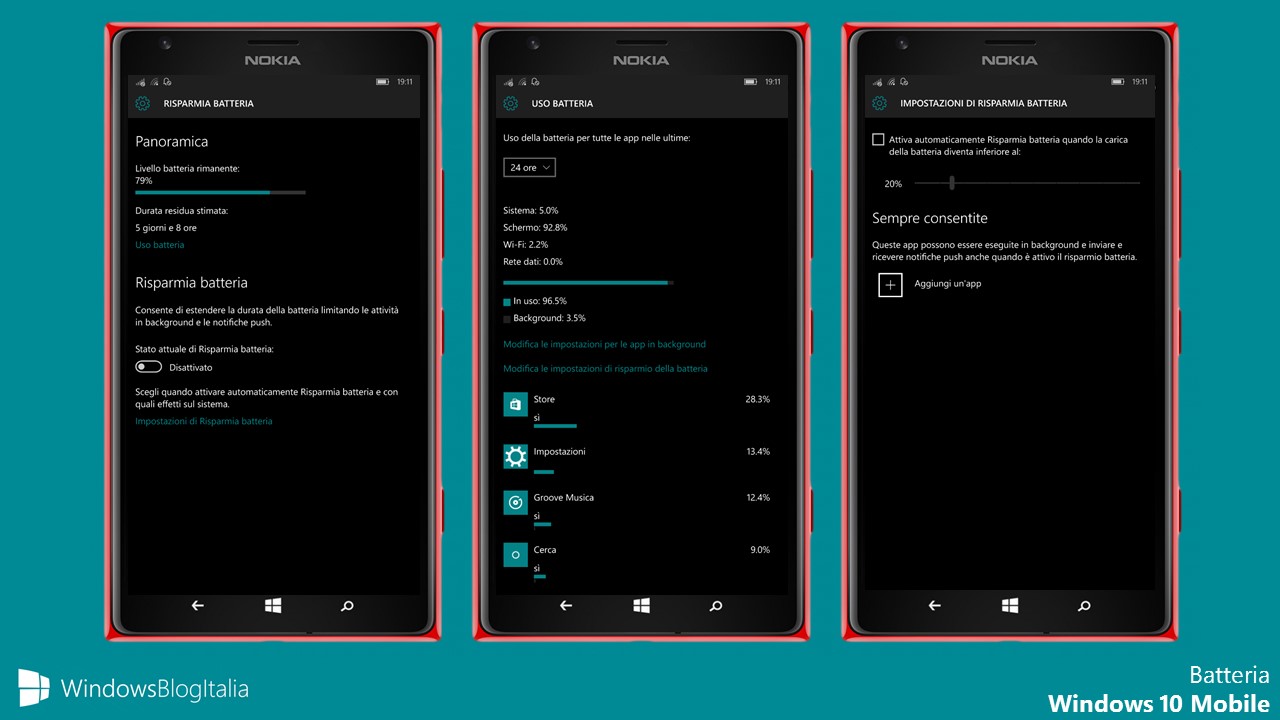
Dopo l’articolo su come disabilitare le app in background, la principale causa della riduzione dell’autonomia dello smartphone, vediamo qualche altra soluzione pratica per migliorare la durata della batteria e l’autonomia del vostro Windows 10 Mobile.
UTILIZZARE RISPARMIA BATTERIA
La funzione Risparmia batteria, disponibile in Impostazioni > Sistema > Risparmia batteria, consente di estendere la durata della batteria limitando le attività in background e le notifiche push. Ovviamente la funzionalità viene disattivata durante la carica. Potete scegliere quando attivare automaticamente Risparmia batteria e con quali effetti sul sistema cliccando Impostazioni di Risparmia batteria.
DISABILITARE CORTANA
Cortana è sicuramente la caratteristica principale degli smartphone con a bordo Windows. Purtroppo per funzionare richiedere l’accesso alla posizione e alla rete dati, ed ovviamente consuma risorse. Quindi conviene disattivarla – per farlo:
- Avviate Cortana.
- Cliccate sul menu hamburger e successivamente Appunti.
- Individuate la voce Impostazioni.
- Spostate l’interruttore su No alla voce Cortana può offrirti suggerimenti, idee, promemoria, avvisi e altro ancora.
CHIUDERE LE APP DAL MULTITASKING
Se per tornare alla schermata Start premete il pulsante indietro o il pulsante Start, le app resteranno aperte e consumeranno batteria. Tenete premuto il tasto indietro per visualizzare tutte le app aperte e per chiuderle.
RIDURRE/ELIMINARE L’USO DEL 3G/4G
Se la zona in cui abitate non ha una buona copertura di rete e il telefono passa in continuazione dalla rete 4G alla rete 3G/2G, vi conviene regolare la velocità massima di connessione con la seguente procedura:
- Recatevi in Impostazioni > Rete e wireless > Rete cellulare e SIM.
- Cliccate Impostazioni SIM.
- Alla voce Velocità massima di connessione impostate il valore che preferite.
È conveniente disattivare la rete cellulare quando non serve. Nel centro operativo è presente l’apposito toggle rapido.
ABBASSARE IL VOLUME
Anche il volume alzato consuma – in minima parte – la batteria. È conveniente silenziare lo smartphone, se possibile.
IMPOSTARE LA LUMINOSITÀ AL MINIMO
La luminosità automatica è sicuramente conveniente poiché adatta la luminosità dello schermo all’ambiente circostante. Se siete all’aperto, la luminosità automatica potrebbe essere un problema poiché potrebbe regolare il display ad una brillantezza eccessiva. È conveniente impostare la luminosità al livello Bassa e modificarla all’occorrenza. Nel Centro operativo è presente l’apposito toogle rapido.
BLOCCARE LO SCHERMO IL PRIMA POSSIBILE
Se non utilizzate il dispositivo, evitate di tenerlo accesso. Bloccate subito lo schermo per risparmiare batteria. Per impostare il blocco automatico recatevi in Impostazioni > Personalizzazione > Schermata di blocco e alla voce Blocca lo schermo dopo impostate un valore basso (ad esempio 30 secondi).
UTILIZZARE UNO SFONDO E UN TEMA SCURO
Come wallpaper della schermata Start è preferibile impostare uno sfondo scuro piuttosto che chiaro per risparmiare batteria.
| Sì | No |
È preferibile utilizzare il tema scuro invece che quello chiaro. L’opzione è disponibile in Impostazioni > Personalizzazione > Colori. Alla voce Scegli la modalità impostate Scuro.
DISABILITARE TUTTE LE OPZIONI NON UTILIZZATE
Disattivate tutte le opzioni (Wi-Fi, Rete dati, Bluetooth, …) che non utilizzate dal Centro operativo grazie ai toggle rapidi.
DISATTIVARE DOPPIO TAP, L’USO CON I GUANTI E LA VIBRAZIONE DEI TASTI
È conveniente disabilitare la riattivazione del telefono quando toccate due volte lo schermo, l’uso con i guanti e la vibrazione quando toccate i tasti di navigazione. Queste opzioni sono accessibili in Impostazioni > Funzionalità aggiuntive > Touch.
Applicate già le soluzioni scritte nell’articolo per risparmiare batteria? Ne conoscete delle altre? Diteci la vostra nei commenti.
Articolo di Windows Blog Italia